win10更改使用者名稱提示資料夾正在使用怎麼解決
- PHPz原創
- 2024-09-03 09:33:45953瀏覽
在 Windows 10 系統中,許多使用者在嘗試變更使用者名稱時遇到了「檔案正在使用」的提示,使其無法完成操作。為了解決這個問題,php小編蘋果準備了一份詳細的指南,旨在幫助使用者順利更改使用者名稱。本文將具體介紹解決步驟,從鎖定目前活動的程式到採取必要措施,確保在更改使用者名稱後所有檔案和應用程式都能正常運作。繼續閱讀,了解如何輕鬆更改您的 Windows 10 用戶名,擺脫「檔案正在被使用」的煩惱。
解決方法如下
1、首先我們需要開啟電腦的任務管理器,在任務管理器視窗中找到我們需要尋找的文件。

2、隨後我們找到需要的文件以後,確定是否需要關閉,然後滑鼠右鍵它,在彈出的選單中選擇結束任務選項。

3、如果我們在刪除某些資料夾時,碰到彈出彈框顯示無法操作因為檔案已開啟的話。
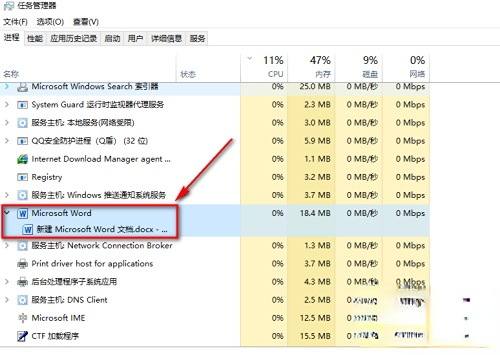
4、這個時候我們可以開啟任務管理器,在視窗上方選擇效能選項,開啟以後我們在左側下方找到開啟資源監視器的選項。

5、這個時候我們可以在這個介面中搜索,只需要輸入被開啟的檔名,就可以直接找到了。

6、接下來我們直接滑鼠右鍵這個資料夾,我們會彈出的選項列中選擇結束進程。

7、選擇結束進程以後,我們會彈出一個窗口,我們只需要點擊確定。

以上是win10更改使用者名稱提示資料夾正在使用怎麼解決的詳細內容。更多資訊請關注PHP中文網其他相關文章!
陳述:
本文內容由網友自願投稿,版權歸原作者所有。本站不承擔相應的法律責任。如發現涉嫌抄襲或侵權的內容,請聯絡admin@php.cn

